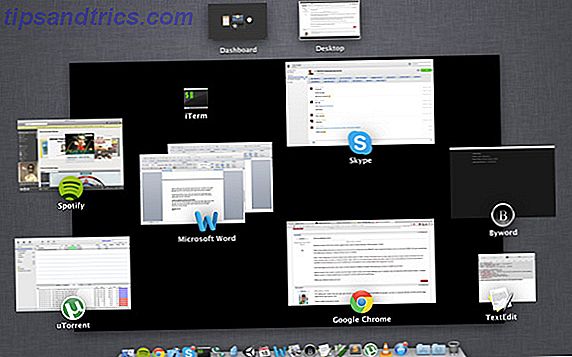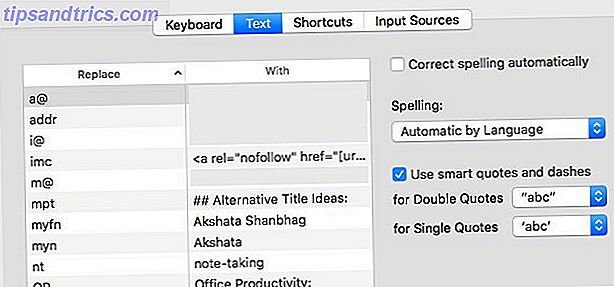Gerätenamen werden beim Einrichten Ihrer Geräte häufig übersehen, sind aber wichtig. Bei der Fehlersuche in Ihrem Netzwerk Das vollständige Windows-Netzwerk Fehlerbehebungshandbuch Das vollständige Windows-Netzwerk Fehlerbehebungshandbuch Haben Sie Probleme mit dem Internet oder dem Netzwerk? Wir führen Sie durch die Einrichtung Ihres Netzwerks und zeigen Ihnen einfache Techniken zur Fehlerbehebung, um das Problem zu finden und zu beheben. Lesen Sie mehr oder müssen Sie auf andere Weise unterscheiden zwischen Maschinen, es ist viel einfacher, wenn sie Namen wie Bill's Laptop anstelle von COMPUTER-8319 haben .
Das Gleiche gilt für Drucker. Windows protokolliert alle Drucker, die Sie an Ihren PC angeschlossen haben, unabhängig davon, ob sie sich in Ihrem aktuellen Netzwerk befinden oder nicht. Wenn Sie zwei Drucker mit ähnlichen Namen haben, möchten Sie sie möglicherweise umbenennen, damit sie leichter zu verfolgen sind.
Umbenennen Ihres Druckers in Windows 10
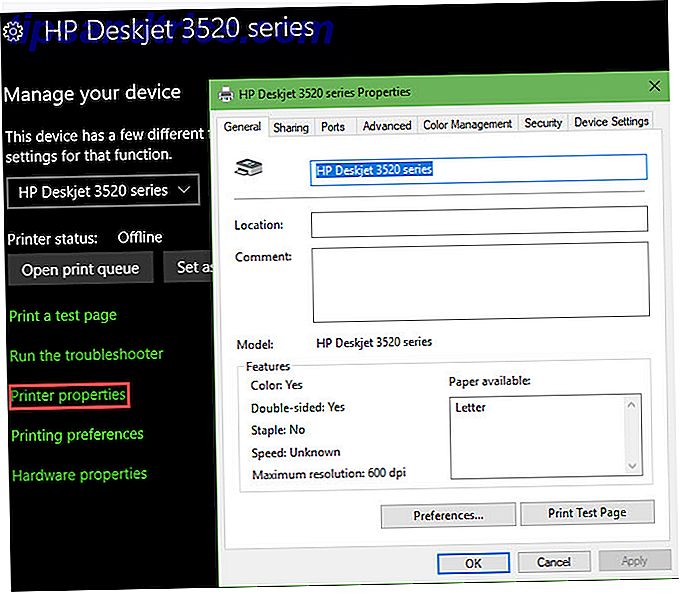
- Öffnen Sie die App Einstellungen . Die Windows-Taste + I- Verknüpfung wird dies sofort tun.
- Rufen Sie die Kategorie Geräte auf und wählen Sie links die Registerkarte Drucker & Scanner .
- Klicken Sie auf den Drucker, den Sie anpassen möchten, und wählen Sie Verwalten . Wenn die Liste nicht angezeigt wird, vergewissern Sie sich, dass Sie den Drucker richtig eingerichtet haben. Einrichten des Druckers in Windows 10 Drucker haben den Ruf, dass sie schwer einzurichten sind. In Windows 10 ist es jedoch ein Kinderspiel. Wir zeigen Ihnen, wie Sie Windows 10 erkennen und mit Ihrem Drucker verbinden können. Weiterlesen .
- Wählen Sie auf dem daraufhin angezeigten Bildschirm Druckereigenschaften .
- Sie sehen einen neuen Dialog mit allen möglichen Optionen für Ihren Drucker. Ändern Sie auf der Registerkarte Allgemein den Namen neben dem Druckersymbol.
- Während Sie hier sind, können Sie auch einen Standort und einen Kommentar hinzufügen, wenn Sie dadurch Drucker besser unterscheiden können.
Umbenennen Ihres Druckers in Windows 7 oder 8.1

- Öffnen Sie die Systemsteuerung, indem Sie im Startmenü danach suchen.
- Ändern Sie in der oberen rechten Ecke die Option Ansicht von zu Kleine Symbole oder Große Symbole, wenn diese Kategorie anzeigt .
- Wählen Sie den Eintrag Geräte und Drucker .
- Scrollen Sie zur Drucker- Kopfzeile und suchen Sie den Drucker, den Sie umbenennen möchten. Klicken Sie mit der rechten Maustaste darauf und wählen Sie Druckereigenschaften .
- Sie sehen dasselbe Dialogfeld wie oben, in dem Sie den Druckernamen, den Standort und die Kommentare ändern können.
Weitere Hilfe zu Druckern finden Sie auf den einfachsten Möglichkeiten, Drucker in einem Netzwerk zu teilen. Die 3 einfachsten Möglichkeiten, einen Drucker über ein Netzwerk zu teilen Die 3 einfachsten Möglichkeiten, einen Drucker über ein Netzwerk zu teilen Sie können Ihren einen Drucker mit mehreren PCs teilen lokales Netzwerk. Wir erklären, wie Sie dies in Windows einrichten. Wir zeigen Ihnen auch alternative Möglichkeiten zur Freigabe Ihres Druckers. Weiterlesen .